スキャナーユニットを開閉するときは、手や指を挟まないように注意してください。けがをするおそれがあります。
内部に手を入れるときは、操作パネルのボタンには触らないでください。プリンターが動作してけがをするおそれがあります。また、突起などでけがをしないように注意してください。
用紙サポートを全て引き出してから後ろに倒します。
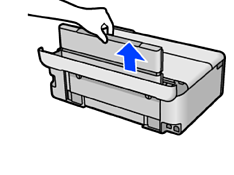
背面ユニットを引き出します。

詰まっている用紙を取り除きます。
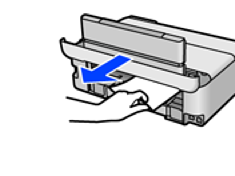
背面ユニットに詰まっている用紙を取り除きます。

下のイラストで示した部分には触らないでください。破損することがあります。

背面ユニットをプリンターに取り付けます。
原稿カバーが開いていたら閉めます。
スキャナーユニットを両手でロックがかかるまで開けます。
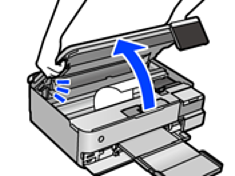
詰まっている用紙を取り除きます。

プリンター内部のケーブル(白色)や半透明フィルム、輸送用ロックには触らないでください。動作不良の原因となるおそれがあります。
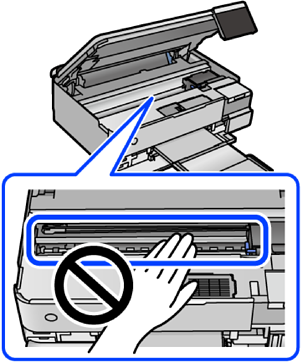
スキャナーユニットを閉めます。
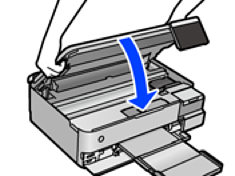
指などを挟まないように若干の抵抗を持たせ、ゆっくり閉まるように設計されています。抵抗感があってもそのまま閉めてください。
排紙トレイを収納します。
用紙トレイを引き抜きます。
下トレイは、少し上に持ち上げながら引き抜いてください。
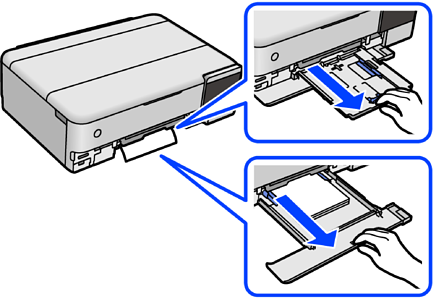
詰まっている用紙を取り除きます。
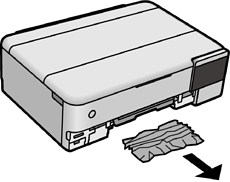
用紙の端をそろえて、用紙ガイドを合わせます。
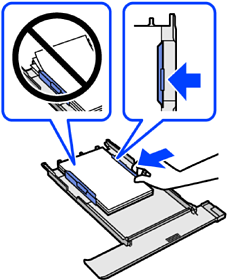
用紙トレイをプリンターにセットします。